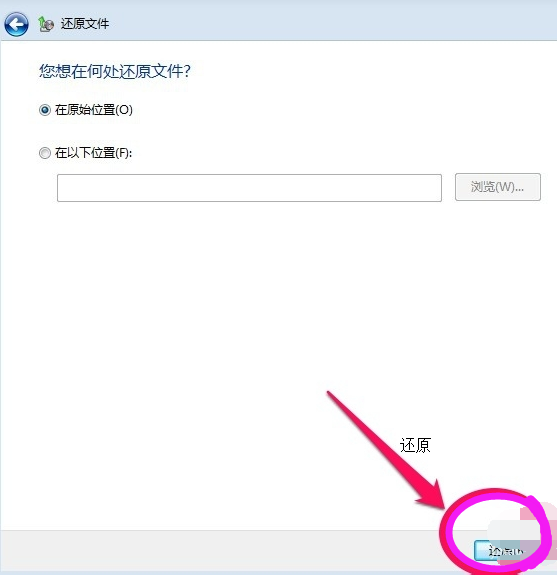极速PE官网 > 帮助中心 >
小编告诉你win7怎么备份系统
作者:pe系统 2017-09-28
摘要:很多朋友当系统出现问题的时候,首先想到的就是重装下系统,但是重装系统多浪费时间啊,为啥不在系统出现问题以前,做一个备份呢?其实刚安装了win7系统后,建议大家对我们的电脑系统做个备份,那么怎么备份系统下面就教大家怎么win7.....
为了方便以后再电脑遇到问题无法修复时,尽快的解决故障,使用系统还原是最快最简便的操作方法,那么首先我们得知道该怎么进行系统备份,怎么系统备份呢?接下来小编给大家讲下如何对WIN7系统做备份的操作方法,希望对朋友们有所帮助。
在平时使用电脑时或多或少会遇到系统故障,严重时需要重装系统,重装系统意味着要重新安装各种应用程序,很是麻烦。一般情况下,在有空余的时候都要给自己的win7系统做好备份工作,为了防止哪天出现系统问题可以及时还原。那么怎么给win7系统进行备份呢?小编今天就把备份win7系统的经验告诉大家。
win7怎么备份系统图解
首先,点击开始菜单,打开控制面板。
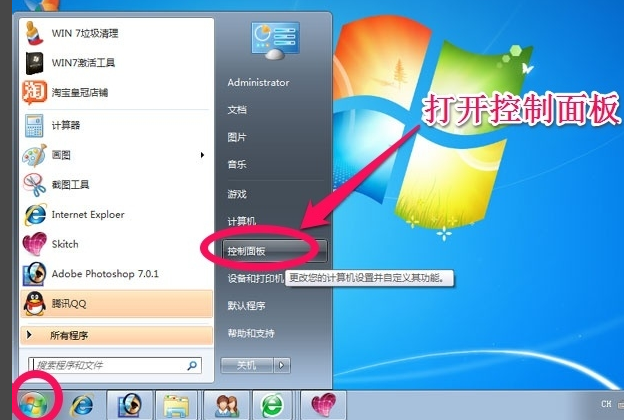
win7界面1
在控制面板中,点击系统和安全
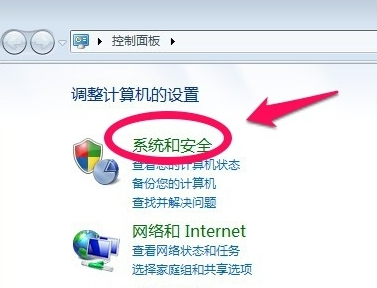
win7界面2
选择备份和还原中的“备份您的计算机”。
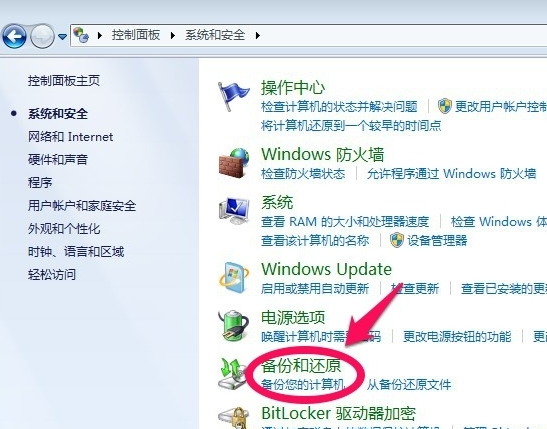
win7界面3
选择创建系统映像,然后选择把备份保存在那个盘,因为要对系统做备份,所以不要选择C盘保存备份,然后下一步。
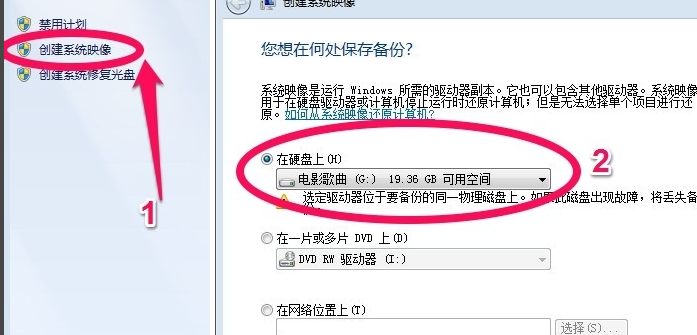
win7界面4
选择C盘,要给C盘做备份,然后单击下一步。
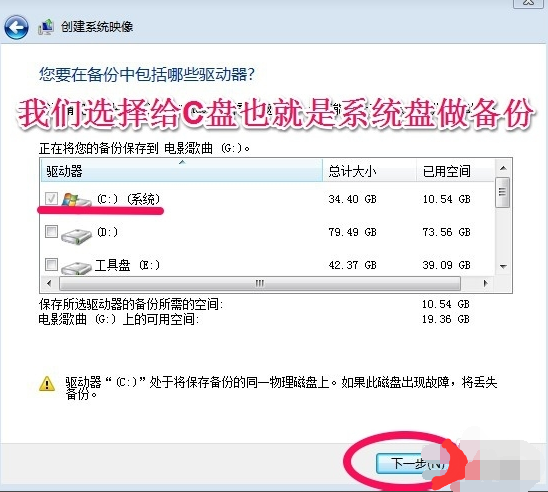
win7界面5
点击开始备份!对C盘也就是系统盘做备份
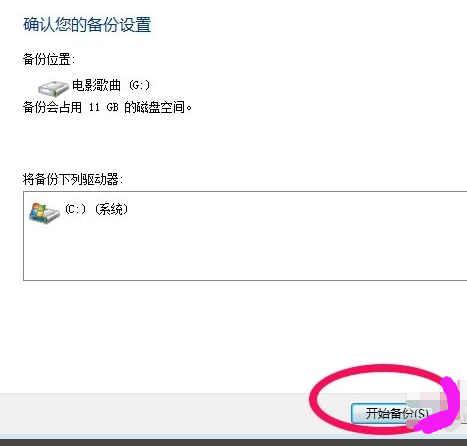
win7界面6
系统备份开始,耐心点等待。
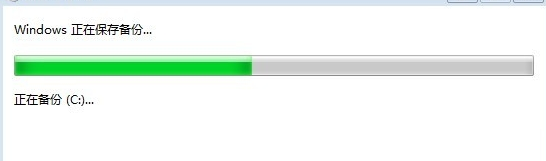
win7界面7
系统备份完以后,会提示我们是否创建系统修复光盘,如果有刻录机当然可以刻录一张系统修复光盘。如果没有空光盘和刻录机选择“否”,C盘已经做了备份。

win7界面8
以后系统出了问题的时候,可以还原所做的备份。
点击“还原我的文件”。
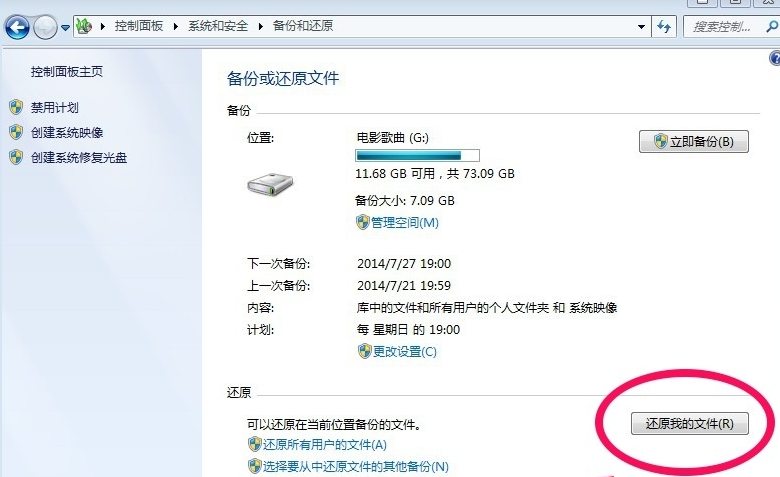
win7界面9
点击“浏览文件夹”
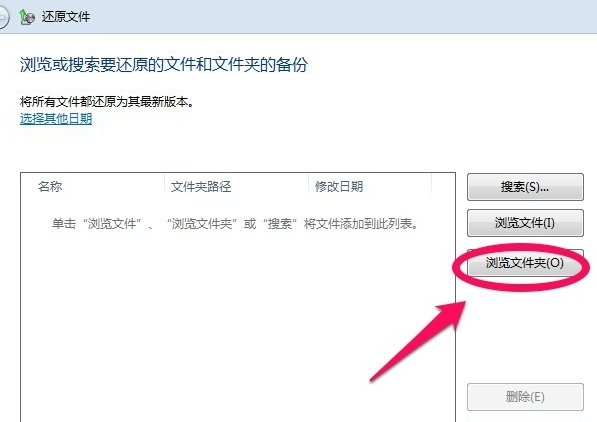
win7界面10
选择“c:的备份”,点击“添加文件夹”
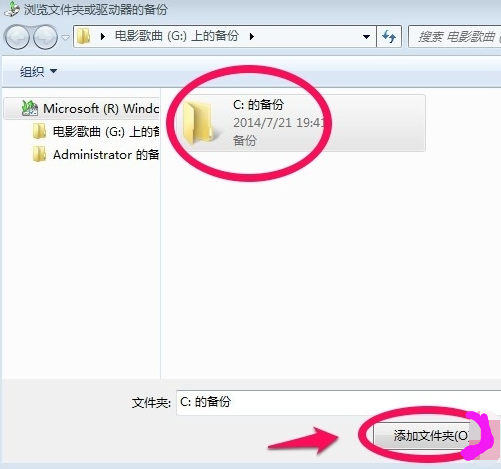
win7界面11
最后点击“还原”。